Instagram-Filter entfernen und Fotos bearbeiten: Ein umfassender Leitfaden
Instagram, eine der weltweit populärsten Social-Media-Plattformen, verzeichnet monatlich eine Milliarde aktive Nutzer. Täglich kommen Tausende neue Nutzer hinzu, und jede Sekunde werden unzählige neue Geschichten und Beiträge veröffentlicht. Die Plattform ermöglicht es Nutzern, zu interagieren und Momente ihres Lebens zu teilen, was sie bei Menschen jeden Alters beliebt macht. Vielleicht sind auch Sie ein begeisterter Instagram-Nutzer, der regelmäßig Fotos mit den integrierten Filtern und Bearbeitungswerkzeugen aufpeppt. Aber was, wenn Sie einen Filter entfernen oder ein bereits gepostetes Foto nachbearbeiten möchten? In diesem Artikel zeigen wir Ihnen, wie das geht und beantworten Fragen wie: Welche sind die besten Apps zur Instagram-Bearbeitung und wie kann man die Bearbeitung eines Fotos von einer anderen Person rückgängig machen? Tauchen wir gleich ein!
Entfernen von Instagram-Filtern aus Fotos
Hier erfahren Sie detailliert, wie Sie Instagram-Filter von Ihren Fotos entfernen und die Bearbeitung von Fotos anderer Personen rückgängig machen können.
Wie Sie Ihre Instagram-Fotos bearbeiten können
Viele Nutzer teilen ihre Fotos mit Freunden, Familie und Followern und nutzen dabei die Bearbeitungswerkzeuge von Instagram, um ihre Bilder zu optimieren. Instagram bietet Ihnen hierfür leistungsstarke Tools. Hier ist eine Anleitung, wie Sie Ihre Instagram-Fotos in wenigen Schritten bearbeiten können:
Hinweis: Diese Anleitung gilt sowohl für Android als auch für iOS-Nutzer.
1. Starten Sie die Instagram-App auf Ihrem Smartphone.
2. Tippen Sie auf das Plus-Symbol in der oberen rechten Ecke.
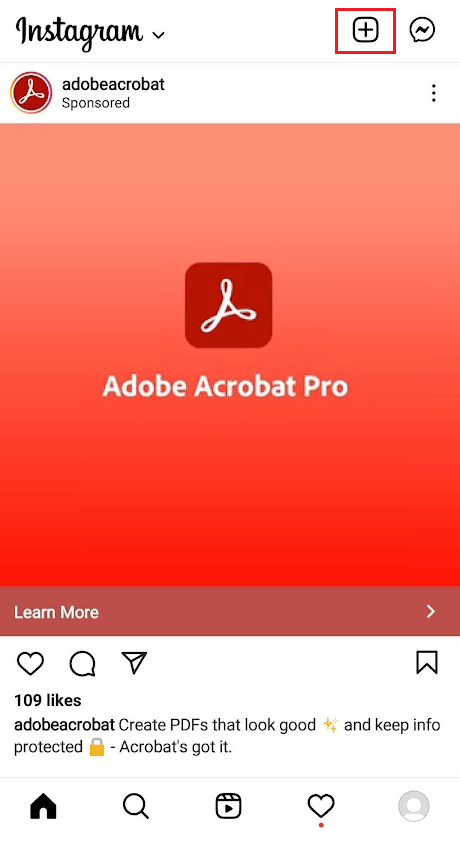
3. Wählen Sie ein oder mehrere Fotos aus Ihrer Galerie aus.
4. Tippen Sie auf den Pfeil „Weiter“ in der oberen rechten Ecke.
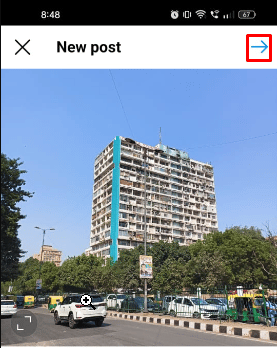
5. Am unteren Bildschirmrand finden Sie die Registerkarte „Filter“. Hier können Sie verschiedene Filter ausprobieren, die Schärfe, Kontrast, Helligkeit und Farbe Ihres Bildes auf unterschiedliche Weise beeinflussen. Sie können die Intensität des Filters anpassen, um das perfekte Ergebnis zu erzielen.
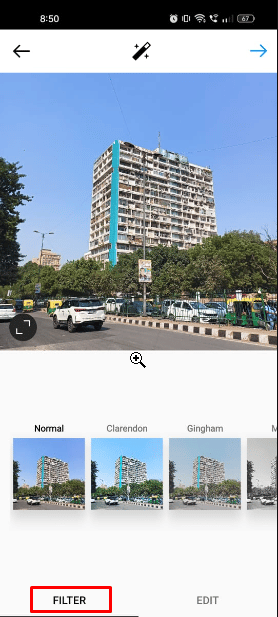
6. Unter der Registerkarte „Bearbeiten“ finden Sie die grundlegenden Bearbeitungsfunktionen. Hier können Sie Ausrichtung, Helligkeit, Kontrast, Struktur, Wärme, Sättigung, Glanzlichter, Schatten und Schärfe Ihres Bildes bearbeiten.
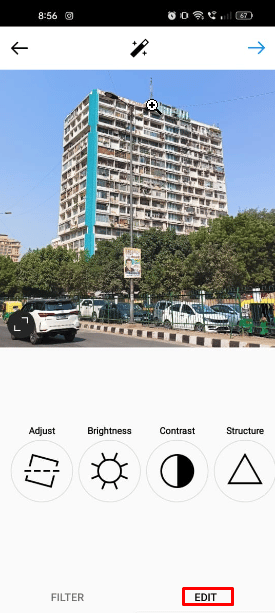
Ihr Foto ist nun fertig bearbeitet. Sie können es direkt posten oder in Ihrer Galerie speichern.
Die besten Apps für die Instagram-Bearbeitung
Wenn Sie Ihre Instagram-Feeds mit professionell aussehenden Bildern aufwerten möchten, sollten Sie Apps und Software zur Bildbearbeitung nutzen. Der App Store und der Play Store bieten eine große Auswahl. Die beste App hängt davon ab, wie Sie Ihre Fotos gestalten möchten. Zu den empfehlenswerten Optionen gehören:
Diese Apps bieten zahlreiche kostenlose und kostenpflichtige Funktionen, mit denen Sie Ihre Fotos mit einem einzigen Fingertipp optimieren können.
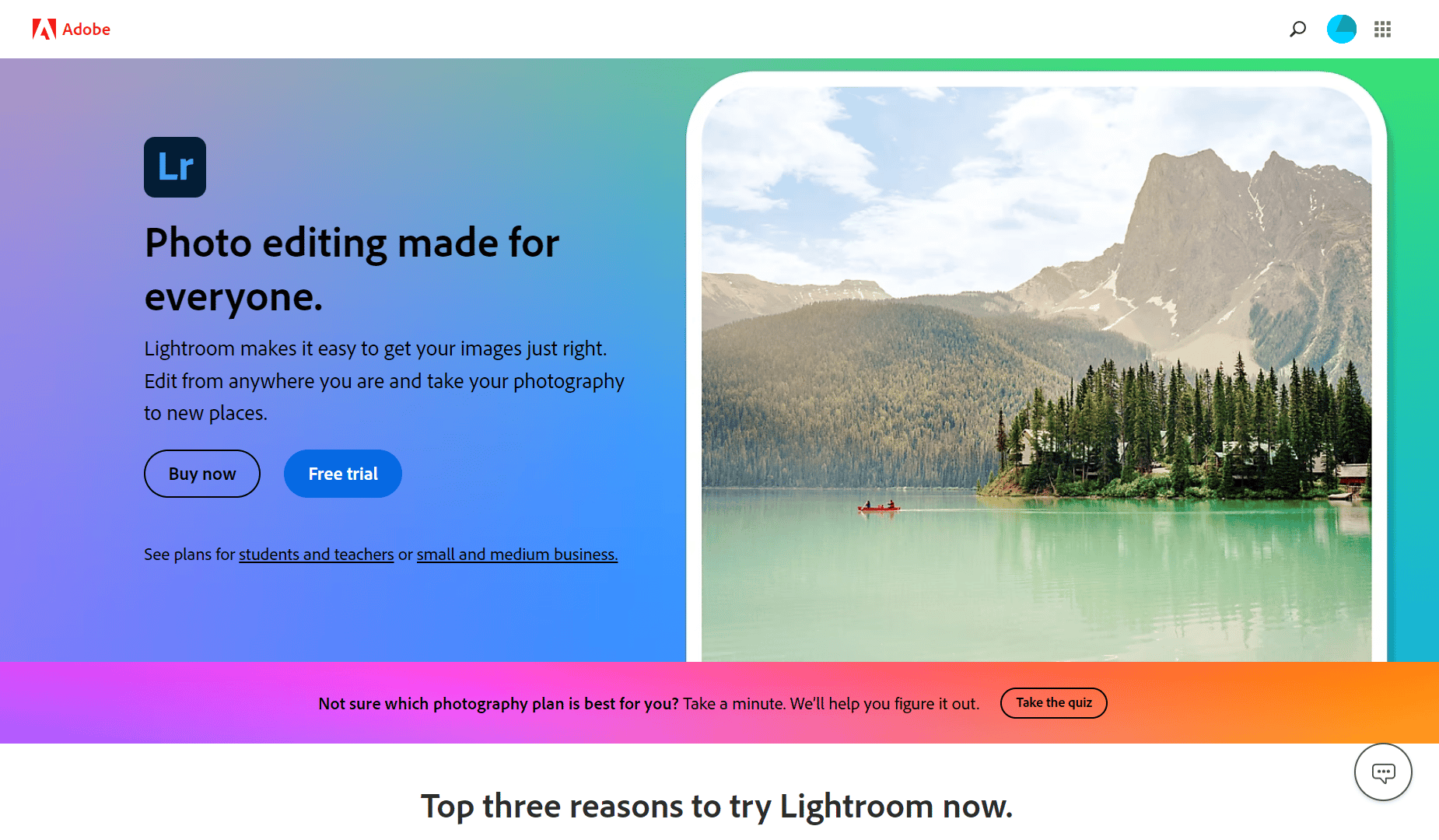
Instagram-Fotos mit Photoshop bearbeiten
Hier erfahren Sie, wie Sie Ihre Fotos in Photoshop ansprechender gestalten können. Die folgenden Schritte beziehen sich auf Adobe Photoshop Express:
1. Starten Sie die Adobe Photoshop Express-App auf Ihrem Computer.
2. Klicken Sie auf „Bildbibliothek“.
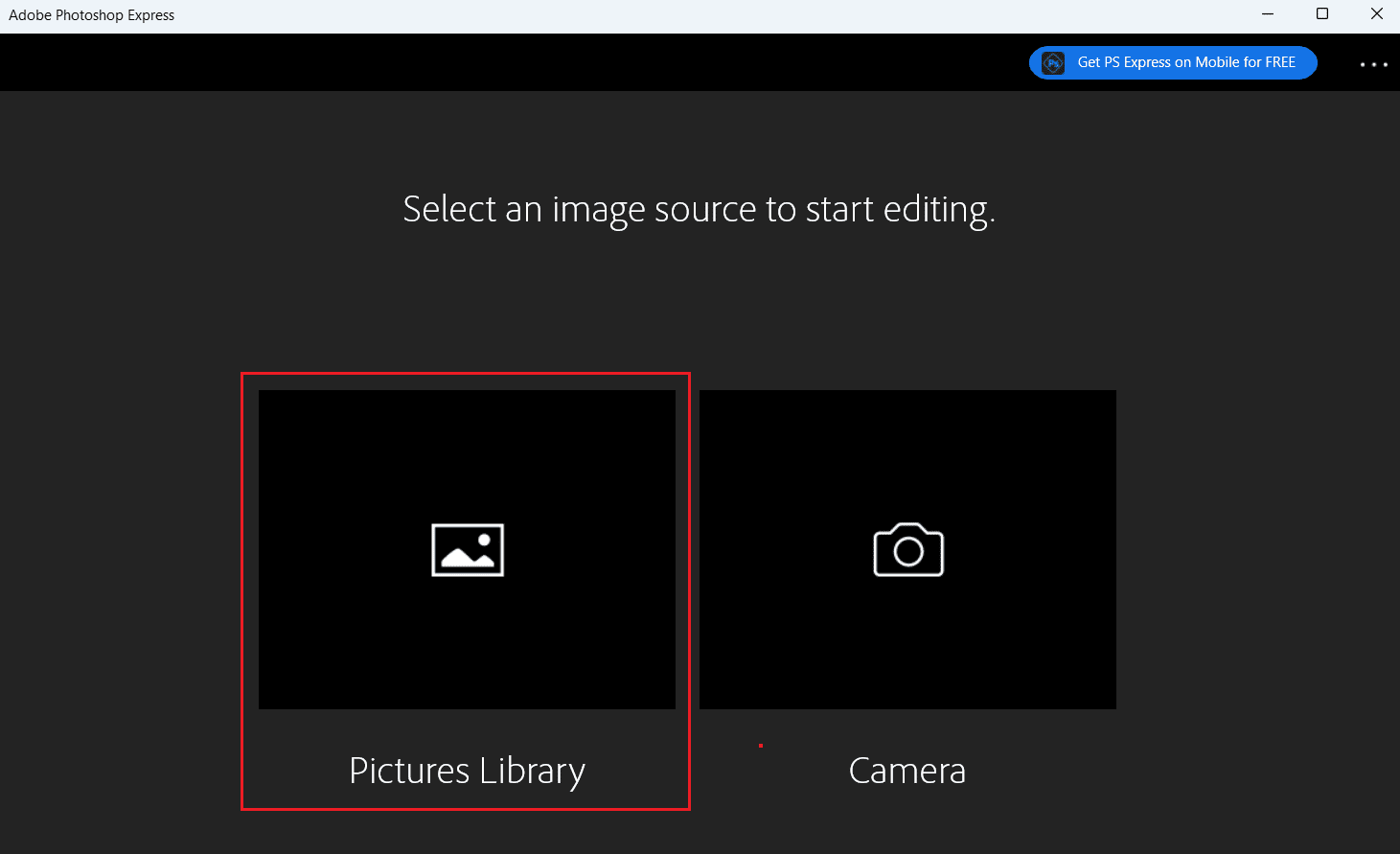
3. Wählen Sie das gewünschte Foto aus.
Hinweis 1: Wählen Sie ein optimales Seitenverhältnis. 4:5 ist ideal für Instagram.
Hinweis 2: Verwenden Sie die höchste Auflösung. Empfohlen werden 566 bis 1350 Pixel.
4. Wählen Sie im linken Bereich die Registerkarte „Looks“ und wenden Sie gewünschte Looks auf Ihr Foto an.
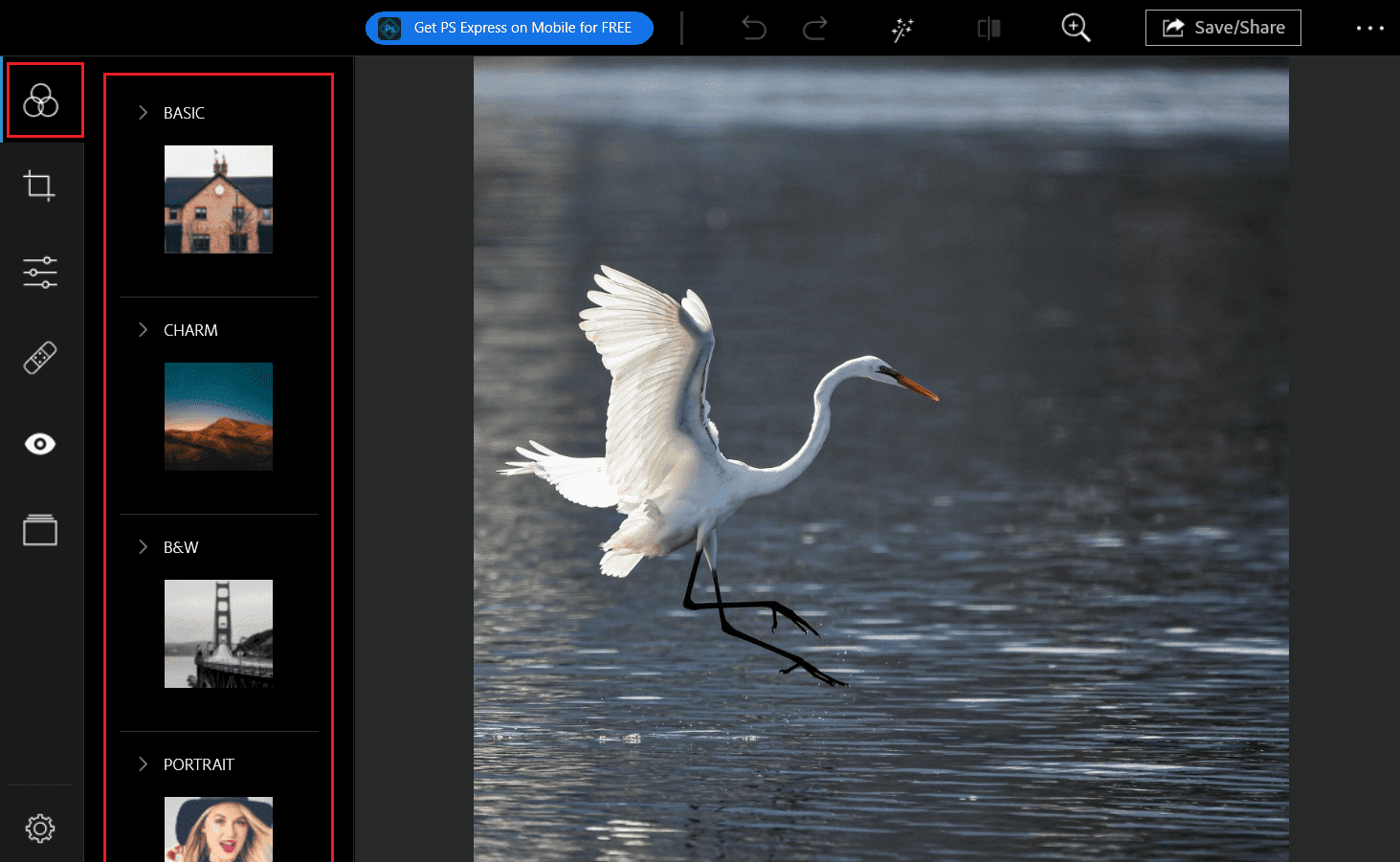
5. Unter der Registerkarte „Korrekturen“ können Sie Aspekte wie Licht, Farbe, Effekte und Details bearbeiten.
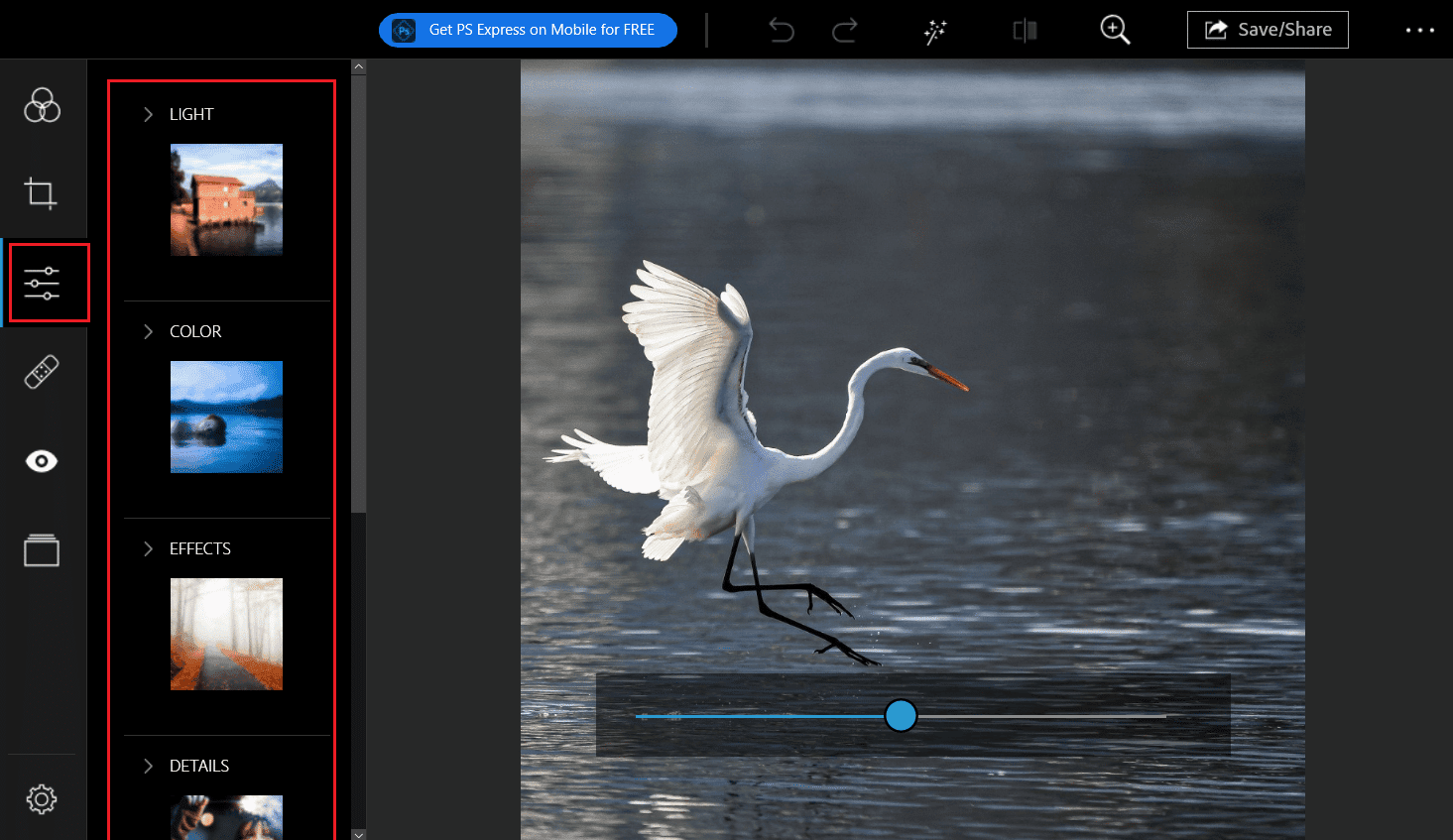
6. Erkunden Sie die weiteren Bearbeitungsregisterkarten für detailliertere Anpassungen.
7. Klicken Sie auf „Speichern/Teilen“, um Ihr bearbeitetes Bild zu exportieren und auf Instagram hochzuladen.
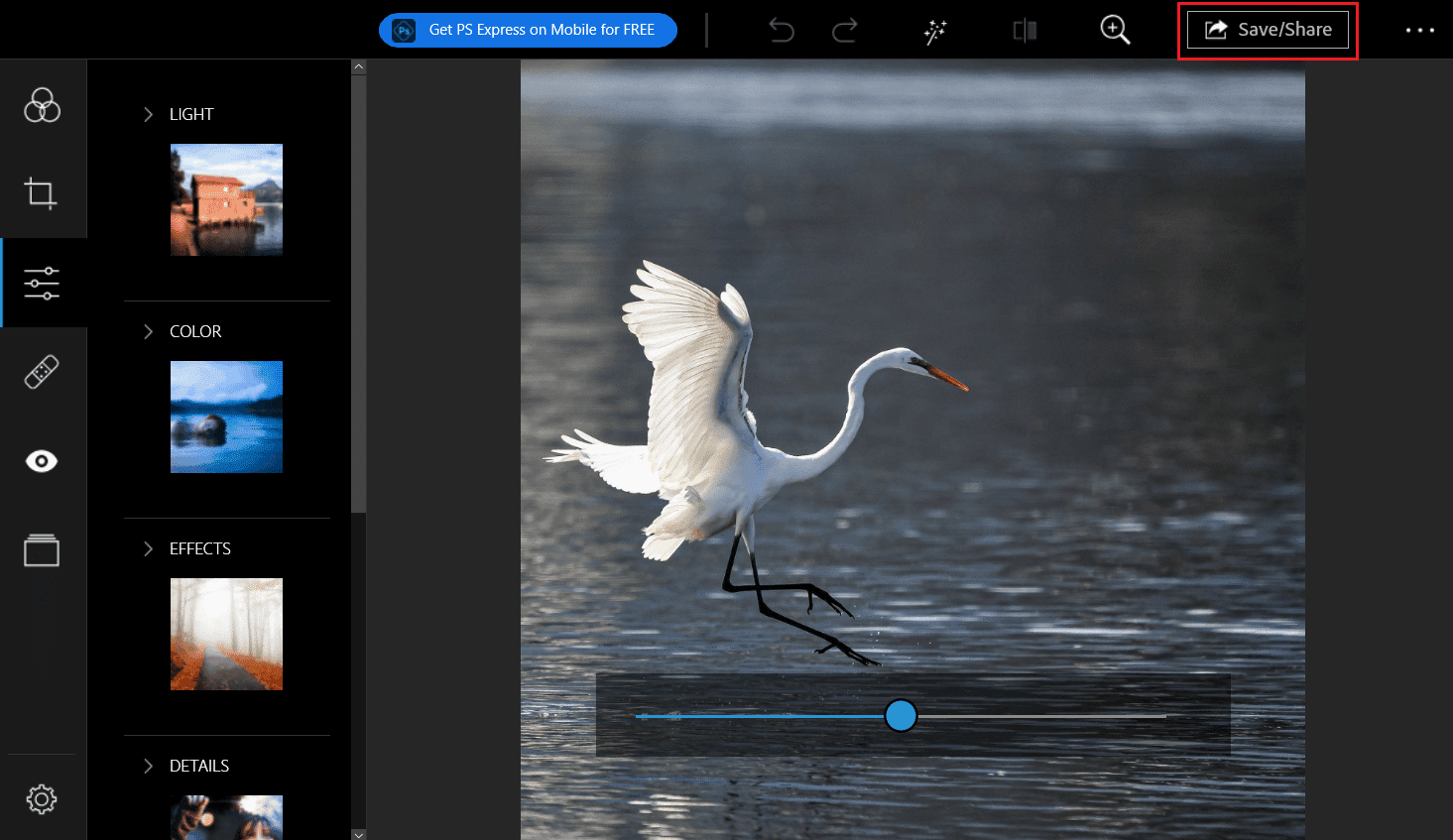
Ist es möglich, Instagram-Filter zu entfernen?
Ja, das ist möglich. Wischen Sie einfach nach links oder rechts, um zwischen verschiedenen Filtern zu wechseln oder bereits angewandte Filter zu entfernen.
So entfernen Sie einen Instagram-Filter
Instagram ermöglicht es Ihnen, Fotos vor dem Posten mit Filtern zu versehen. Wenn Ihnen ein Filter nicht gefällt, können Sie ihn wie folgt entfernen:
1. Starten Sie die Instagram-App.
2. Wischen Sie in Ihrem Feed nach links, um den Kamerabildschirm zu öffnen. Alternativ können Sie auf das Plus-Symbol in der oberen rechten Ecke tippen.
3. Tippen Sie unten auf den gewünschten Filter > Filtername.
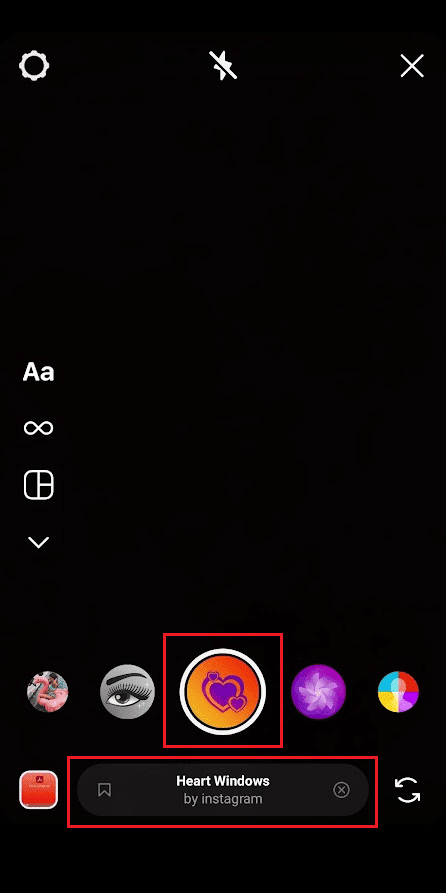
4. Wischen Sie nach unten und tippen Sie auf „Effekt entfernen“.
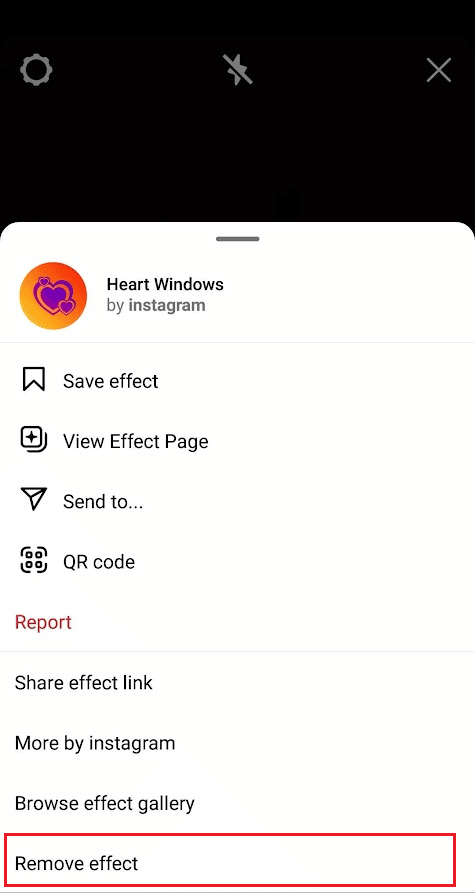
5. Bestätigen Sie die Entfernung im Popup-Fenster mit „Entfernen“.
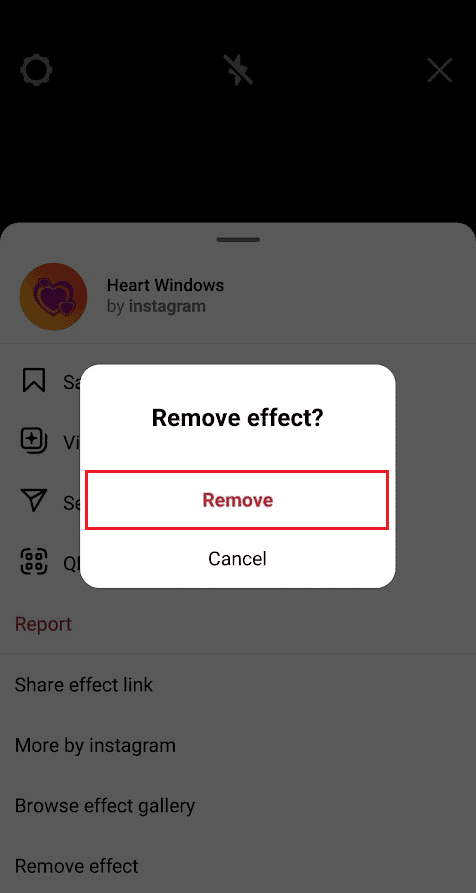
Wie Sie ein gepostetes Foto ersetzen können
Wenn Sie das falsche Foto hochgeladen haben oder Änderungen vornehmen möchten, müssen Sie den Beitrag löschen und das bearbeitete Foto neu posten. So geht’s:
1. Starten Sie die Instagram-App.
2. Gehen Sie zu dem Foto in Ihrem Profil, das Sie ersetzen möchten.
3. Tippen Sie auf das Drei-Punkte-Symbol in der oberen rechten Ecke.
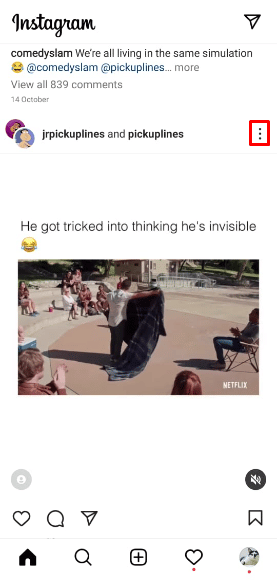
4. Wischen Sie nach unten und wählen Sie „Löschen“.
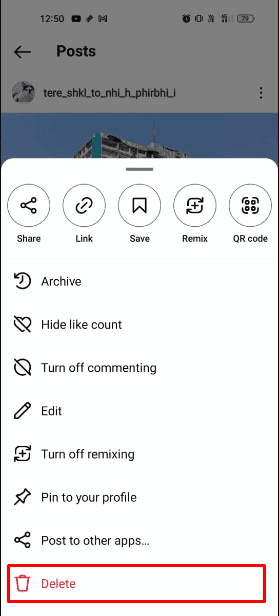
5. Bestätigen Sie mit „Löschen“, um das Foto endgültig zu entfernen.
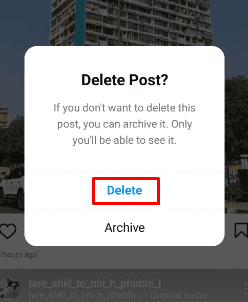
6. Bearbeiten Sie das Foto nach der Löschung.
7. Öffnen Sie Instagram und tippen Sie auf das Plus-Symbol.
8. Wählen Sie das bearbeitete Foto aus Ihrer Galerie.
9. Tippen Sie auf den Pfeil „Weiter“.
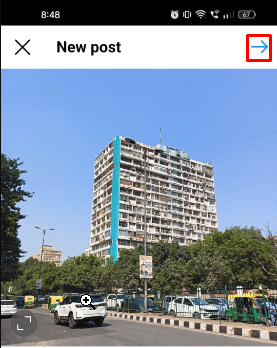
10. Wählen Sie den gewünschten Filter und nutzen Sie die Bearbeitungswerkzeuge.
11. Posten Sie das Foto mit dem Häkchen-Symbol.
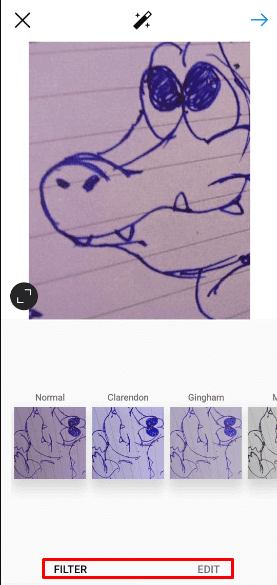
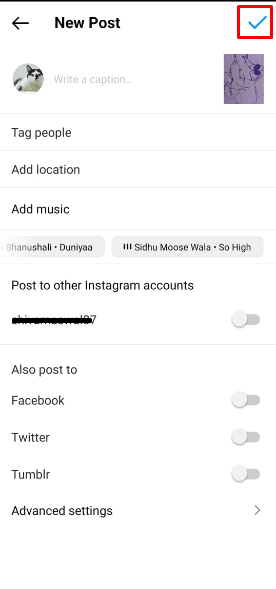
Fotos nach dem Posten bearbeiten
Ja, das ist möglich. Sie können die Bildunterschrift bearbeiten, Orte hinzufügen, Personen markieren und sogar Fotos löschen, auch wenn Sie mehrere Fotos zusammen gepostet haben.
Filter nach dem Posten entfernen
Es gibt keine direkte Funktion, um Filter nach dem Posten zu entfernen. Sie können das Foto jedoch löschen und ohne Filter neu hochladen:
1. Öffnen Sie Instagram und gehen Sie zu dem Foto.
2. Tippen Sie auf das Drei-Punkte-Symbol > „Löschen“.
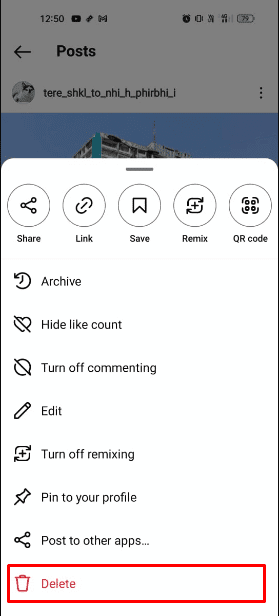
3. Tippen Sie auf das Plus-Symbol.
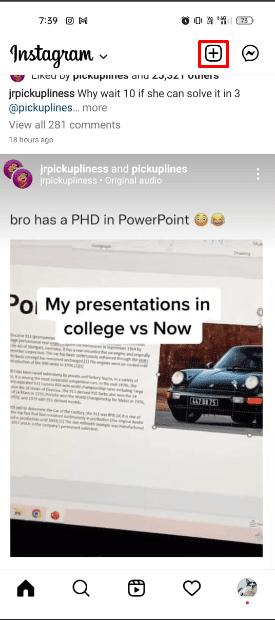
4. Wählen Sie das unbearbeitete Foto ohne Filter aus.
5. Tippen Sie auf „Weiter“.
6. Bearbeiten Sie Ihr Bild mit den Instagram-Werkzeugen.
7. Posten Sie das bearbeitete Foto ohne Filter.
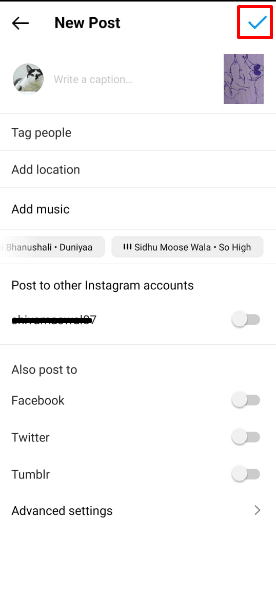
Snapchat-Filter entfernen
So entfernen Sie einen Snapchat-Filter von einem bereits aufgenommenen Bild:
1. Öffnen Sie die Snapchat App und melden Sie sich an.
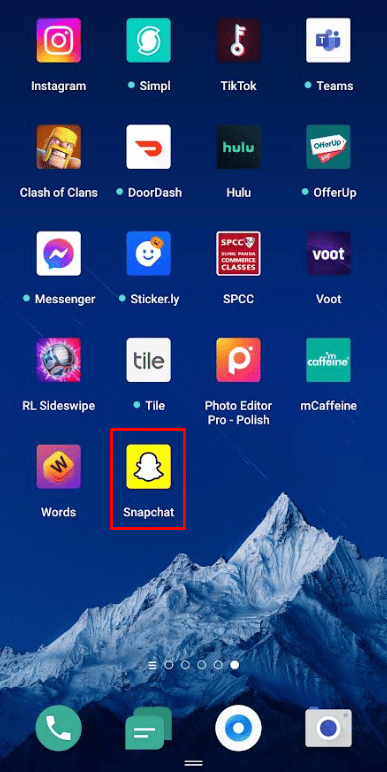
2. Tippen Sie auf das Galerie-Symbol, um auf Ihre gespeicherten Fotos zuzugreifen.
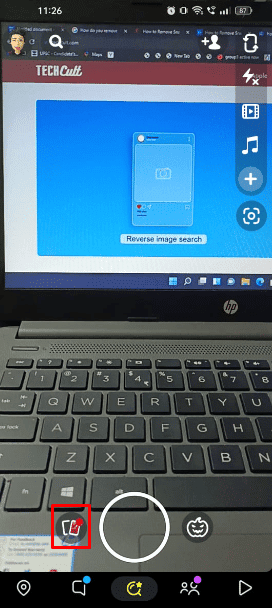
3. Wählen Sie das Foto aus, von dem Sie den Filter entfernen möchten.
4. Tippen Sie auf das Drei-Punkte-Symbol.
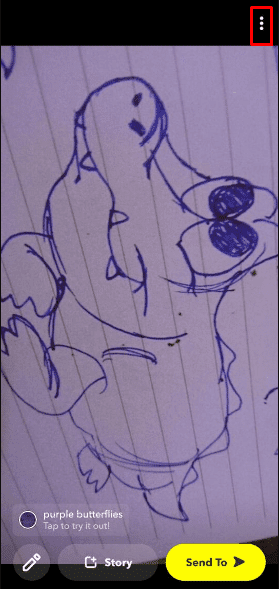
5. Wählen Sie „Snap bearbeiten“.
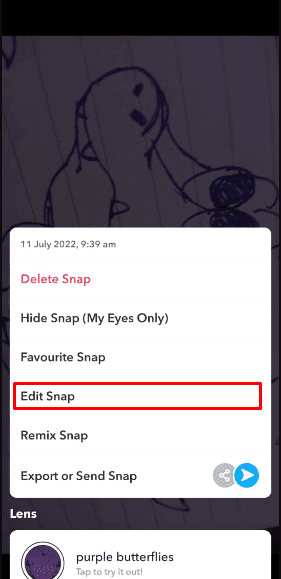
6. Wischen Sie nach links oder rechts, um einen anderen Filter anzuwenden. Sie können auch die Bearbeitungswerkzeuge verwenden, um das Foto in seinen ursprünglichen Zustand zurückzusetzen.
Wie man das Foto einer anderen Person „rückgängig“ machen kann
Hier ist eine Anleitung, wie Sie die Bearbeitung eines Fotos von einer anderen Person rückgängig machen können:
1. Laden Sie das gewünschte Foto in Adobe Photoshop Elements auf Ihrem Desktop.
2. Gehen Sie zu „Erweitern“ > „Farbe anpassen“.
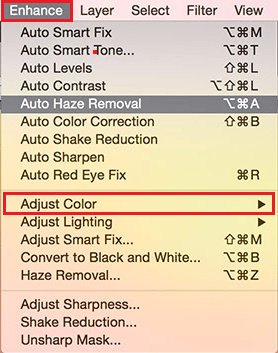
3A. Passen Sie die Farbe an den Hautton an und klicken Sie dann auf das Bild.
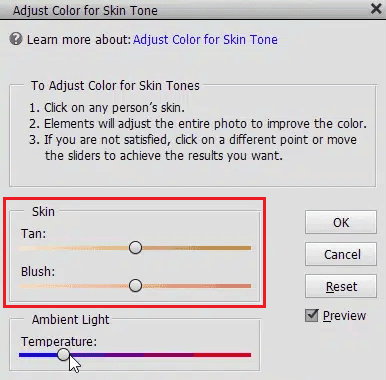
3B. Wenn das Ergebnis nicht zufriedenstellend ist, gehen Sie zu „Überarbeiten“ > „Farbe anpassen“ > „Farbton/Sättigung anpassen“ und verringern Sie die Sättigung für ein natürlicheres Aussehen.
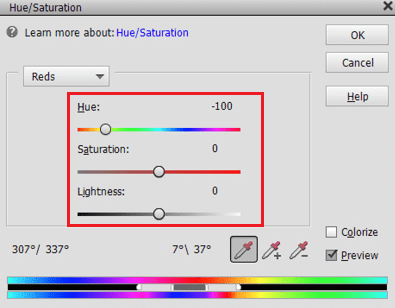
Filter aus Instagram-Videos anderer entfernen?
Nein, das ist nicht möglich. Sie können Filter jedoch von Instagram-Fotos mit Adobe Photoshop Elements oder anderer Bildbearbeitungssoftware entfernen.
Wir hoffen, dieser Leitfaden hat Ihnen geholfen, mehr über das Entfernen von Filtern und das Bearbeiten von Fotos auf Instagram zu erfahren. Kontaktieren Sie uns gerne mit Ihren Fragen und Anregungen über die Kommentarfunktion. Teilen Sie uns auch mit, welche Themen Sie in Zukunft interessieren würden.